كيفية إدراج رمز دلتا δ في إكسيل؟
يمكن أن تكون معرفة كيفية إدراج رمز دلتا في Excel مفيدة جدًا لك. اسمحوا لي أن أشرح لماذا، عند العمل مع التقارير، يمكنك استخدامها لتقديم أنواع معينة من القيم. قبلت؟
حسنًا، بعبارات بسيطة، يمكن استخدام رمز دلتا (Δ) لعرض الفرق بين قيمتين خلال فترة زمنية.
لذا، عند العمل في Excel، إذا كنت تقوم بحساب الاختلافات بين القيم، فمن الأفضل استخدام رمز Delta بدلاً من استخدام شيء آخر مثل كلمة معينة أو شيء ما. الأمر الآن هو أنه إذا نظرت إلى شريط Excel، فلا توجد طريقة مباشرة لإدراجه في الخلية.
حسنًا، لقد فهمت أن هناك إجمالي 7 طرق محتملة يمكننا استخدامها. لذا، اليوم في هذه المقالة، أود أن أشارككم هذه الطرق السهلة لإدراج رمز دلتا في الخلية في إكسيل. هذه إحدى نصائح وحيل Excel التي يمكن أن تساعد في تحسين مهارات Excel الأساسية .
1. قم بتغيير الخط إلى رمز للحصول على دلتا
لقد وجدت أن هذه هي أسرع طريقة لإضافة رمز دلتا وهي بسيطة جدًا. كل ما عليك فعله هو:
- أولاً، أدخل “D” في الخلية (الحرف الكبير) حيث تريد إدراج الرمز.
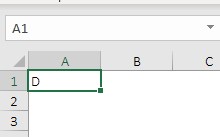
- بعد ذلك، قم بتغيير نمط الخط إلى “Symbol” من اسم الخط في علامة التبويب “الصفحة الرئيسية”.
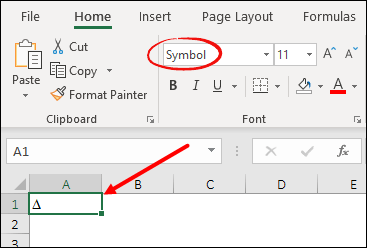
سيؤدي هذا على الفور إلى تحويل الرمز “D” إلى دلتا. ولكن هناك شيء واحد تحتاج إلى التأكد منه وهو أن هذا سيؤدي إلى تغيير نمط الخط للنص بأكمله في الخلية.
2. ما عليك سوى إدخال رمز Delta من خيار الرموز
إنها طريقة بسيطة لإدراج أي رمز تريد إضافته إلى الخلية. كل ما عليك فعله هو فتح مربع حوار الرمز والبحث عن الرمز وإدراجه. وإليك كيفية القيام بذلك خطوة بخطوة.
- أولاً، حدد الخلية التي تريد إضافة الرمز إليها.
- بعد ذلك، انتقل إلى علامة التبويب “إدراج” ➜ الرموز ➜ الرمز.
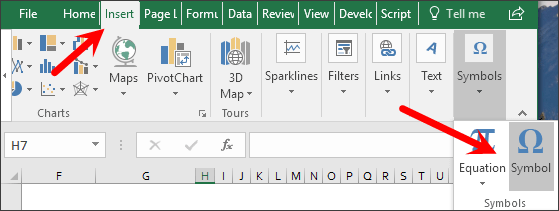
- الآن، في نافذة إدراج الرموز، حدد “اليونانية والقبطية” وسوف يوجهك إلى الرموز اليونانية.
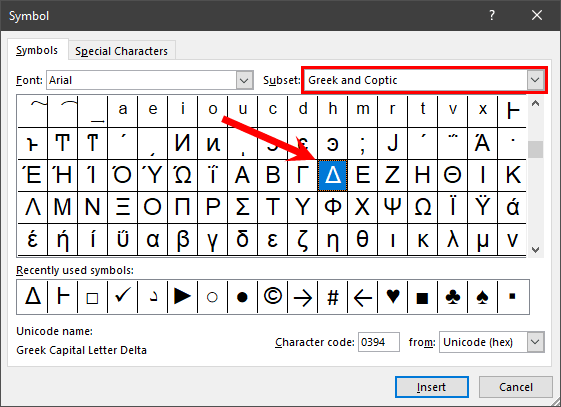
- من هناك، انقر على رمز دلتا وانقر على إدراج.
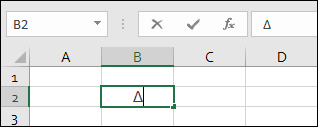
بمجرد النقر فوق إدراج، ستتم إضافة رمز إلى الخلية المحددة التي يمكنك نسخها وإضافتها إلى خلايا أخرى.
- المزايا: ميزة هذه الطريقة هي أنها بسيطة وسهلة الإدخال.
- العيوب: إنها ليست ديناميكية ويجب عليك القيام بذلك مرارًا وتكرارًا أو نسخ الرمز ولصقه في خلايا أخرى.
3. استخدم الدالة CHAR للحصول على رمز دلتا في خلية باستخدام صيغة
يمكن استخدام الدالة CHAR لإدراج حرف معين عن طريق توفير التعليمات البرمجية في الدالة. ويمكن استخدام هذا أيضًا لرمز دلتا، وإليك كيفية القيام بذلك.
- في الخلية التي تريد إدراج الرمز فيها، أدخل الصيغة
=CHAR(112)/=CHAR(114)في شريط صيغة Excel . - بعد ذلك، تحتاج إلى تغيير نمط الخط لهذه الخلية إلى “Wingdings 3”.
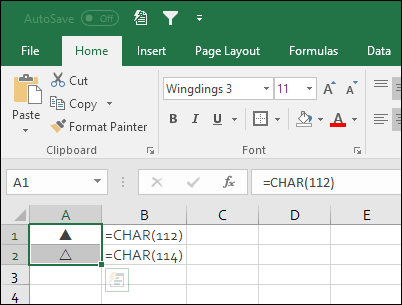
تضيف الصيغتان أعلاه رمزي دلتا مختلفين، حيث تقوم الأولى بإدراج رمز أبيض (موضح)، ومن ناحية أخرى، تضيف الثانية رمزًا أسود (مملوءًا).
- المزايا: نظرًا لأن CHAR هي دالة، فإن هذه الصيغة تمنحك خيار الاختيار بين نوعين مختلفين من الرموز.
- العيوب: إذا كنت تريد إضافة الرمز عن طريق ربطه بصيغة أخرى، فهذا لا يعمل لأنك قمت بتغيير نمط الخط.
4. استخدم خيار التصحيح التلقائي لإضافة رمز دلتا تلقائيًا
هذه طريقة أخرى مفيدة لإضافة رمز دلتا. في Excel، يوجد خيار يسمى التصحيح التلقائي الذي يمكنك استخدامه لإدراج رمز أثناء كتابة نص بسيط.
كل ما عليك فعله هو تحديد بعض النص الذي تستخدمه لإدخال خلية، ثم في كل مرة تستخدم فيها هذا النص، يقوم Excel بتحويل هذا النص إلى رمز.
فيما يلي خطوات القيام بذلك.
- أولاً ، انسخ رمز دلتا هذا من هنا أو يمكنك القيام بذلك أيضًا عن طريق إدراج الرمز من خيارات الرمز.
- بعد ذلك، انتقل إلى علامة التبويب “ملف” – “خيارات” – “تدقيق” – “تصحيح تلقائي” – “خيارات”.
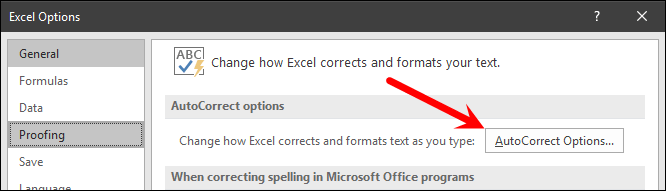
- الآن، في مربع حوار التصحيح التلقائي، في مربع الإدخال “استبدال بـ”، أدخل “(dlt)” وفي مربع الإدخال “مع”، الصق رمز دلتا الذي نسخته.
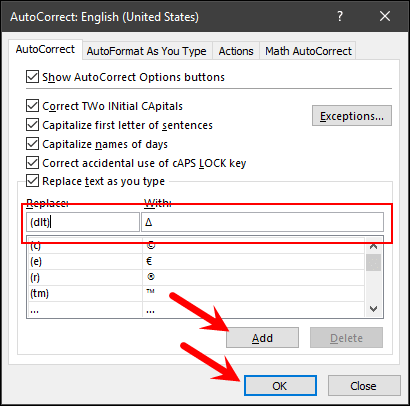
- في النهاية ، انقر فوق موافق.
الآن، عندما تكتب “(dlt)” في خلية، يقوم Excel بتحويل هذا النص إلى رمز دلتا. يمكنك أيضًا استخدام نص مختلف عن النص الذي استخدمناه هنا.
- المزايا: من السهل جدًا إدراج رمز عن طريق إدخال النص. ما عليك سوى إدخال النص وسيقوم Excel بتحويله إلى رمز لك.
- العيوب: مرة أخرى، هذه ليست طريقة ديناميكية وإذا كنت بحاجة إلى إضافة الرمز مرة أخرى، فيجب عليك إعادة إدخال النص.
5. تطبيق التنسيق المخصص لإضافة رمز دلتا برقم أو نسبة مئوية [المفضل لدي]
هذه هي الطريقة الأكثر إثارة للإعجاب والمفضلة لدي. لنفترض أنك تريد إضافة رمز دلتا بأرقام في خلية، فهذه هي الطريقة الأفضل.
عندما نستخدم تنسيقًا مخصصًا، نحتاج في هذه الحالة فقط إلى تحديد التنسيق وسيقوم Excel بتطبيقه على الخلية دون تغيير قيم الخلية. اتبع هذه الخطوات البسيطة للقيام بذلك:
- أولاً ، حدد الخلية التي تريد تطبيق التنسيق المخصص فيها باستخدام رمز دلتا.
- الآن انقر بزر الماوس الأيمن وافتح خيار التنسيق وانتقل إلى الفئة المخصصة.
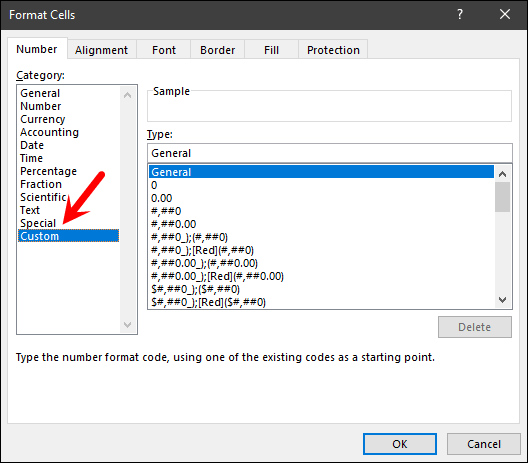
- ومن هناك، في شريط إدخال التنسيق، أدخل التنسيق أدناه وانقر فوق “موافق”. ∆عام
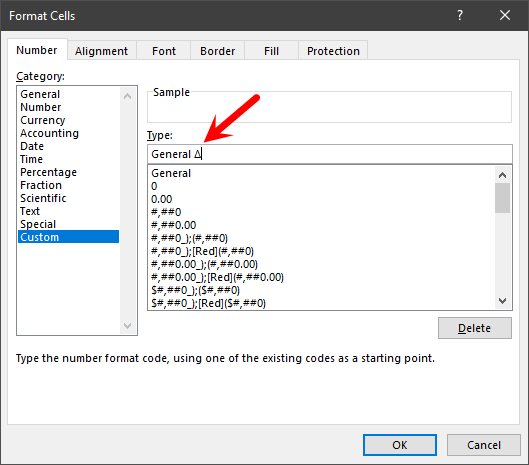
- بمجرد تطبيق هذا التنسيق المخصص، فإنه سيعرض علامة دلتا مع كل الأرقام الموجودة في الخلية.
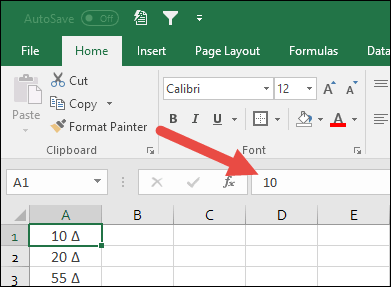
في هذه الطريقة الفكرة بسيطة، مهما كان التنسيق، ما عليك سوى دمج هذا التنسيق مع علامة دلتا في فئة التنسيق المخصص وستحصل على الرمز. انظر إلى تنسيق النسبة المئوية أدناه بعلامة دلتا.
0% Δ
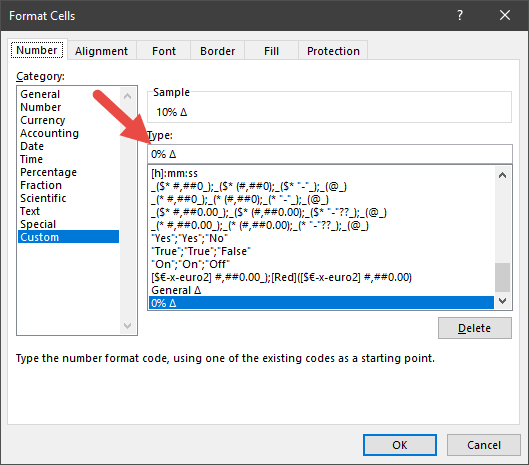
- هذه هي أفضل طريقة من بين جميع الطرق الموجودة لدينا هنا لأنها لا تؤثر على قيم الخلية.
- إذا كنت تريد إضافة رمز دلتا إلى خلية بشكل حقيقي، فهذه الطريقة ليست مناسبة لك
6. رمز VBA لإدراج رمز دلتا في خلايا متعددة
تعد رموز الماكرو بمثابة توفير كبير للوقت، وإذا كان بإمكان الكود إدراج رمز دلتا في خلية لك، فلا يوجد شيء مثل ذلك. وأدناه لدينا هذا الكود:
Sub code_delta() Dim rng As Range For Each rng In Selection rng.Value = rng.Value & ChrW(916) Next rng End Subلاستخدام هذا الرمز، يجب عليك أولاً إدخاله في محرر vb (افتحه من علامة تبويب المطور ).
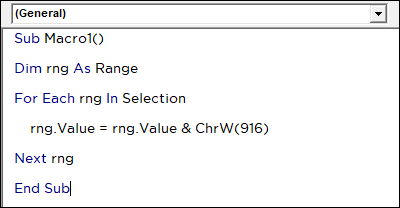
ثم حدد الخلية وقم بتشغيل الكود . إذا كانت الخلية تحتوي على قيمة، فإنها تضيف الرمز بعد تلك القيمة. إذا كان لديك أكثر من خلية واحدة، فسوف يمر عبر جميع الخلايا واحدة تلو الأخرى ويدرج الرمز.
- يمكن أن يوفر رمز VBA وقتك ويمكنك استخدامه بنقرة واحدة فقط.
- عندما تضيف رمزًا إلى خلية وتحتوي تلك الخلية على رقم أو نسبة مئوية والتي تصبح بعد ذلك سلسلة نصية ولم يعد من الممكن استخدامها في العمليات الحسابية.
7. انسخ ثم ألصق رمز دلتا في الخلية
هذه طريقة غير معتادة ولكنها تعمل إذا كنت بحاجة إلى إدراج رمز دلتا في الخلية لمرة واحدة. الفكرة هي فقط نسخ الرمز في مكان ما أو يمكنك أيضًا نسخه هنا Δ ثم لصقه في الخلية.